WPS合并或者拆分单元格的操作方法详细教学分享, 关于WPS中如何合并或拆分单元格的详细教学和分享。在文档设计中,我们经常涉及到单元格的合并或拆分。有些用户不知道如何操作。今天我们就来详细介绍一下具体的操作流程。
脚步:
1、首先我们打开需要合并或拆分单元格的表格,如下图所示。我们打开表格后,选择我们要合并单元格的区域,然后继续下一步。
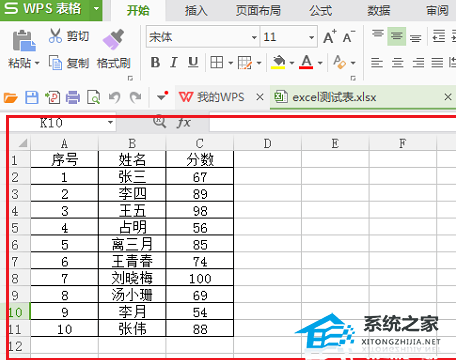
2、我们选择要合并的区域后,右键单击该区域,会弹出菜单栏,如下图。我们点击设置单元格格式选项。然后继续下一步。
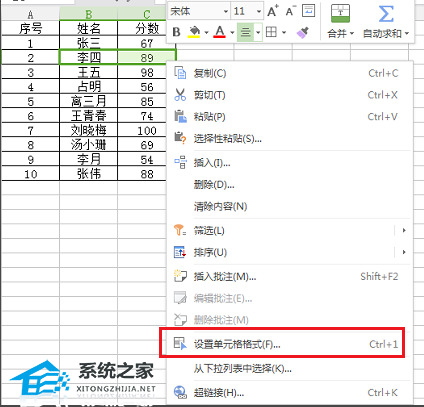
3、进入单元格格式界面,我们点击对齐选项,然后就可以在界面底部找到合并单元格的选项。我们勾选这个选项,然后点击确定即可完成单元格合并。
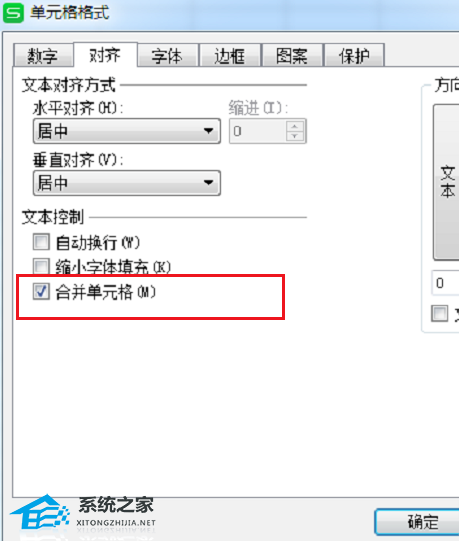
4、点击确定后,我们回到表格界面。如下图所示,所选区域的单元格已经合并。接下来,如果要拆分合并的单元格,请选择合并的单元格,然后右键单击并选择菜单栏中的“设置单元格格式”选项。
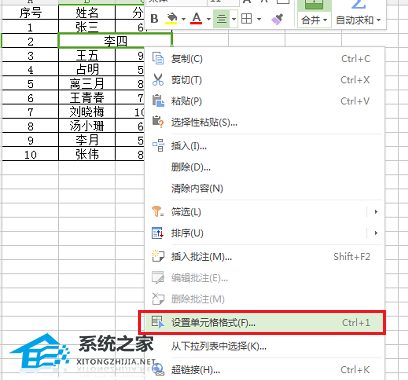
5、进入单元格格式界面后,我们再次选择对齐选项,然后在界面底部取消选中选中的合并单元格选项,设置完成后点击确定。
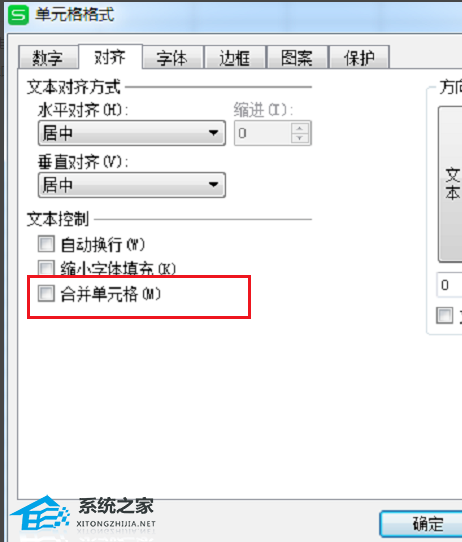
6、接下来我们就可以回到WPS表格界面了。如下图所示,我们合并的单元格已经被分割了。是不是很简单呢?快来使用吧。
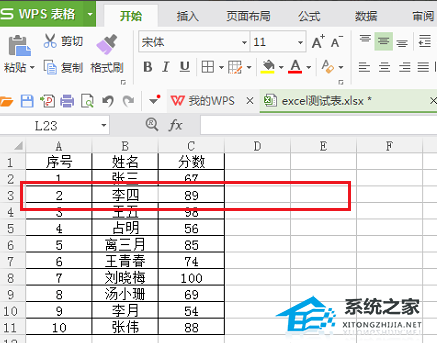
WPS合并或者拆分单元格的操作方法详细教学分享,以上就是本文为您收集整理的WPS合并或者拆分单元格的操作方法详细教学分享最新内容,希望能帮到您!更多相关内容欢迎关注。
